วิธีเชื่อมต่อ LG G4 กับทีวี
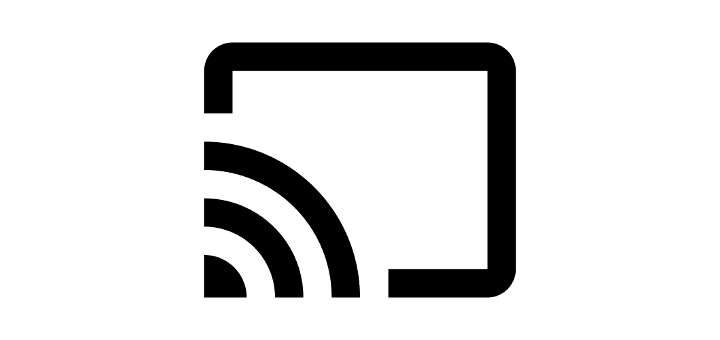
บทช่วยสอนที่อธิบายตัวเลือกสำหรับการเชื่อมต่อสมาร์ทโฟน LG G4 กับทีวีหรือโปรเจ็กเตอร์
หากสมาร์ทโฟน LG G4 ของคุณไม่ตอบสนองหรือค้าง คุณอาจต้องเลือกใช้การรีเซ็ตแบบซอฟต์หรือฮาร์ด นี่คือวิธีการทำ
หาก G4 ของคุณทำงานผิดปกติและไม่ตอบสนองต่อการแตะหรือปุ่ม ให้ลองซอฟต์รีเซ็ต ซอฟต์รีเซ็ตจะไม่ลบข้อมูลออกจากอุปกรณ์
ฮาร์ดรีเซ็ตจะลบข้อมูลและการตั้งค่าออกจากอุปกรณ์และตั้งค่า G4 กลับเป็นค่าเริ่มต้นจากโรงงาน มีสองวิธีในการทำฮาร์ดรีเซ็ต
เมื่อปิด G4 แล้ว ให้กด " Power " และ " Volume Down " ค้างไว้จนกว่าหน้าจอ " System Recovery " จะปรากฏขึ้น
ใช้ปุ่มปรับระดับเสียงเพื่อสลับการเลือกเป็น " รีเซ็ตข้อมูลเป็นค่าเริ่มต้น "
กด “ อำนาจ ” เพื่อทำการเลือก
เลือก " ใช่ "
อุปกรณ์ควรรีเซ็ตอีกครั้งและฮาร์ดรีเซ็ตเสร็จสมบูรณ์
การสร้างเรื่องราวใน Facebook สามารถสนุกสนานมาก นี่คือวิธีการที่คุณสามารถสร้างเรื่องราวบนอุปกรณ์ Android และคอมพิวเตอร์ของคุณได้.
เรียนรู้วิธีปิดเสียงวิดีโอที่กวนใจใน Google Chrome และ Mozilla Firefox ด้วยบทแนะนำนี้.
แก้ปัญหาเมื่อ Samsung Galaxy Tab S8 ติดอยู่บนหน้าจอสีดำและไม่เปิดใช้งาน.
บทแนะนำที่แสดงวิธีการสองวิธีในการป้องกันแอพจากการเริ่มต้นใช้งานบนอุปกรณ์ Android ของคุณเป็นการถาวร.
บทแนะนำนี้จะแสดงวิธีการส่งต่อข้อความจากอุปกรณ์ Android โดยใช้แอป Google Messaging.
คุณมี Amazon Fire และต้องการติดตั้ง Google Chrome บนมันหรือไม่? เรียนรู้วิธีติดตั้ง Google Chrome ผ่านไฟล์ APK บนอุปกรณ์ Kindle ของคุณ.
วิธีการเปิดหรือปิดฟีเจอร์การตรวจสอบการสะกดในระบบปฏิบัติการ Android.
สงสัยว่าคุณสามารถใช้ที่ชาร์จจากอุปกรณ์อื่นกับโทรศัพท์หรือแท็บเล็ตของคุณได้หรือไม่? บทความนี้มีคำตอบให้คุณ.
เมื่อซัมซุงเปิดตัวแท็บเล็ตเรือธงใหม่ มีหลายอย่างที่น่าตื่นเต้นเกี่ยวกับ Galaxy Tab S9, S9+ และ S9 Ultra
คุณชอบอ่าน eBook บนแท็บเล็ต Amazon Kindle Fire หรือไม่? เรียนรู้วิธีเพิ่มบันทึกและเน้นข้อความในหนังสือใน Kindle Fire.







